Windows 11에서 작업 표시줄 아이콘의 배지를 숨기는 방법
작업 표시줄(Taskbar) 아이콘 의 배지로 작업 표시줄에서 알림을 볼 수 있습니다 . 그러나 원하는 경우 기본적으로 활성화되어 있는 Windows 11의 작업 표시줄 아이콘에서 배지를 숨길 수 있습니다.(hide badges on Taskbar icons in Windows 11)
알림은 우리 삶의 큰 부분이 되었습니다. 우리는 주로 이메일과 문자 메시지에 의존하기 때문에 실시간으로 알림을 받아야 합니다. 이것은 우리의 불안한 본성을 개선했습니다. 대부분 이러한 알림은 우리가 하는 일에서 주의를 산만하게 하고 있습니다. 업무에 집중하고 싶다면 알림을 중지해야 합니다. 알림을 중지한 후에도 기본적으로 활성화된 Windows 11 의 배지를 통해 알림을 받게 됩니다. (Windows 11)방해 없이 작업을 완료하려면 숨겨야 합니다. Windows 11 에서 (Windows 11)작업 표시줄(Taskbar) 아이콘의 배지를 비활성화하거나 숨기는 방법을 살펴보겠습니다 .
작업 표시줄 버튼에 있는 배지의 목적은 무엇입니까?
작업 표시줄 버튼의 배지는 배지가 표시되는 특정 앱의 활동에 대한 메시지나 업데이트를 알려줍니다. 배지는 작업 표시줄에서 프로그램 아이콘을 클릭할 때까지 유지됩니다. 쉽게 표시하거나 숨길 수 있습니다.
Windows 11 에서 작업 표시줄 아이콘 의 (Taskbar Icons)배지(Hide Badges) 를 숨기는 방법

작업 표시줄 앱 아이콘에서 배지(읽지 않은 메시지 카운터)를 숨기(Hide Badges) 려면 Windows 11:
- 작업 표시줄을 마우스 오른쪽 버튼으로 클릭
- 작업 표시줄 설정 클릭
- 그런 다음 작업 표시줄 동작을 클릭합니다.
- 배지 표시(Show) 옆에 있는 버튼을 선택 취소합니다.
프로세스의 세부 사항으로 들어가 보자.
시작하려면 작업 표시줄(Taskbar) 을 마우스 오른쪽 버튼으로 클릭하고 작업 표시줄 설정(Taskbar settings) 을 클릭합니다 .
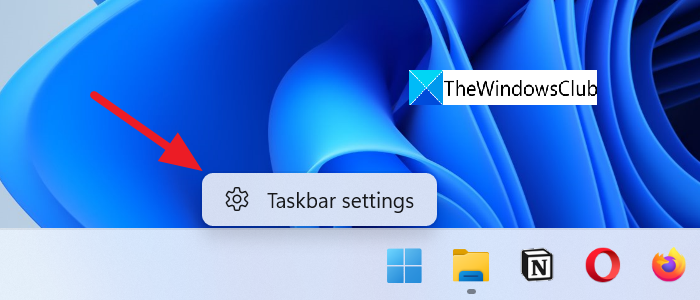
또는 바탕 화면을 마우스 오른쪽 버튼으로 클릭하고 개인(Personalize) 설정 을 선택한 다음 작업 표시줄(Taskbar) 을 클릭할 수 있습니다 .
작업 표시줄(Taskbar) 개인화 페이지에서 아래로 스크롤 하여 하단의 작업 표시줄 동작 을 클릭합니다.(Taskbar behaviors)

클릭 시 작업 표시줄(Taskbar) 동작 설정 이 드롭다운됩니다.
작업 표시줄(Taskbar) 아이콘 에서 배지를 숨길 작업 표시줄 앱에서 배지 표시(읽지 않은 메시지 카운터)(Show badges (unread messages counter) on taskbar apps) 옆에 있는 버튼의 선택을 취소합니다 .
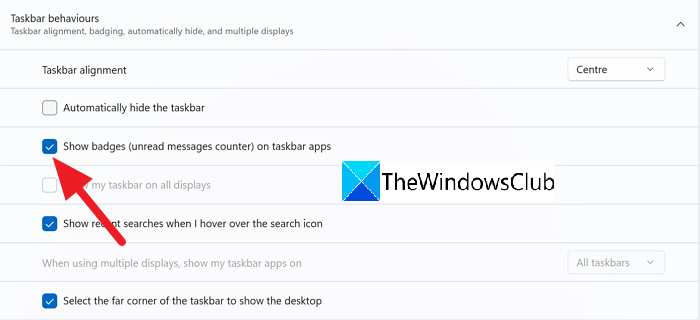
이것이 Windows 11 에서 (Windows 11)작업 표시줄(Taskbar) 아이콘의 배지를 숨기는 방법 입니다. 이를 활성화하거나 작업 표시줄 아이콘에 배지를 다시 표시하려면 (Taskbar)작업 표시줄(Taskbar) 동작 에서 동일한 버튼을 선택하십시오 .
다음은 귀하가 가질 수 있는 몇 가지 관련 질문에 대한 답변입니다.
Windows 10 작업 표시줄 의 기능은 무엇입니까 ?
Windows 의 작업 표시줄 은 화면 하단에 있습니다. 사용자의 접근성을 위한 4가지 구성 요소가 있습니다.
- 시작 버튼(Start Button) – Windows의 프로그램 및 구성 요소 메뉴를 엽니다.
- 빠른 실행 표시줄(Quick Launch Bar) - 자주 사용하는 프로그램의 바로 가기가 포함되어 있습니다.
- 프로그램의 작업 표시줄(Taskbar) 아이콘 – 작업 표시줄에 고정한 프로그램(Programs) 의 아이콘
- 시스템 트레이(System Tray) – 백그라운드에서 실행되는 프로그램(Shows) 의 아이콘과 날짜 및 시간을 표시합니다.
작업 표시줄을 숨기려면 어떻게 합니까?
Windows 10/11 에서 작업 표시줄을 숨기는 것은 매우 쉽습니다. 원할 때 가져오거나 원하지 않는 작업 표시줄을 자동 숨길(auto-hide the taskbar) 수 있습니다. 작업 표시줄 설정으로 이동하여 작업 표시줄(Taskbar) 동작 섹션 에서 작업 표시줄 자동 숨기기 옆에 있는 버튼을 확인할 수 있습니다.(Auto-hide)
작업 표시줄 아이콘을 중간에 유지하려면 어떻게 합니까?
작업 표시줄 아이콘은 Windows 11(Windows 11) 에서 기본적으로 중간에 있습니다. 일부 타사 프로그램을 사용하여 Windows 10에서 작업 표시줄 아이콘을 중간에 유지할 수도 있습니다.
관련 읽기(Related read) : Windows 11에서 여러 모니터에 작업 표시줄을 표시하는 방법.(How to show Taskbar across multiple monitors in Windows 11.)
Related posts
Show or Hide Icons Windows 11의 Taskbar Corner Overflow area에서
Windows 11에서 Taskbar Corner Overflow Icons을 재설정하는 방법
Windows 11에서 Taskbar에 앱을 고정하는 방법
Windows 11에서 Taskbar size을 변경하는 방법
Windows 11 Reigstry Editor을 사용하여 Top Top로 이동하는 방법
Windows 11의 여러 모니터에서 Taskbar을 보여주는 방법
Windows 11의 Edition이 업그레이드 될 것인가?
Windows 11에서 Windows Tools을 엽니 다
Windows 11에서 Webcam Brightness를 조정하는 방법
Windows 11에서 바탕 화면 아이콘을 변경하는 방법
Windows 11 New 특징 : 재 설계 Start, Taskbar, UI, Snap Layout
Mail app에서 email account에서 로그 아웃하는 방법 Windows 11
Windows 11에서 Taskbar에서 Chat icon를 숨기거나 제거하는 방법
Windows 11에서 빈 아이콘을 수정하는 방법
작업 표시 줄 아이콘은 Windows 10에서 보이지 않고 공백이거나 누락됩니다
Windows 11 Release Date, Price, Hardware Requirements
Group Taskbar Icons Windows 10에서 방법
Windows 11 작업 표시줄이 작동하지 않는 문제를 해결하는 방법
Windows 11에서 Insider Channel을 전환하는 방법
Dynamic Refresh Rate feature는 Windows 11에서 어떻게 작동합니까?
